
Come recuperare i messaggi di testo cancellati Android senza root?

Nella nostra vita normale, è comune riscontrare problemi in cui si cancellano accidentalmente file come immagini, SMS, video, tra gli altri. La preoccupazione non è che non puoi recuperare i dati cancellati dai Android dispositivi, ma devi eseguire il root del tuo dispositivo per recuperare i file eliminati con l'assistenza di varie applicazioni di recupero Android .
In generale, il rooting Android smartphone è una passeggiata, ma si rischia di rischiare e di perdere anche la garanzia. Con questo, ci sono diverse strategie che puoi utilizzare per recuperare i testi cancellati Android senza root, come verrà discusso in questo articolo.
Parte 1: Come recuperare i file cancellati Android non rootati con Google Backup?
Parte 2: Come recuperare i messaggi di testo cancellati Android senza root?
Parte 3: Come recuperare foto/video/musica cancellati su Android senza root?
Perché è necessario eseguire il root Android telefono per recuperare i file eliminati?
Quando si cancella un video, un'immagine, un SMS o qualsiasi altro file sul dispositivo Android , i dati del file eliminato vengono spostati nella cartella di sistema. In genere, gli utenti medi non possono accedere a questa cartella. Pertanto, tutti i programmi di recupero dati Android richiedono agli utenti di eseguire il root dei propri telefoni e fornire l'autorità di superutente affinché le applicazioni vadano in profondità nella cartella che possiede i dati e i file cancellati, nella cartella di sistema.
Questo è il motivo principale per cui Android utenti devono eseguire il root dei propri smartphone per recuperare i file multimediali o i messaggi eliminati. Inoltre, ci sono anche altri motivi per eseguire il root di un telefono Android. Tuttavia, la crescita della tecnologia ha dato vita a nuovi modi per recuperare messaggi di testo e dati essenziali senza root.

Potresti aver bisogno di: Come controllare Android stato di root? Radicato o no?
Google è un prezioso strumento di backup per gli utenti Android . È eccellente quando si tratta di ripristinare Android backup. Google mette a disposizione dei suoi utenti uno spazio di archiviazione limitato di 15 GB per archiviare i propri file. Ora, se hai eliminato involontariamente i tuoi file, puoi recuperarli rapidamente da Google Drive senza eseguire il rooting del telefono.
Tuttavia, questo funziona solo se è stato eseguito un backup degli stessi file. È essenziale attivare sempre la funzione "Backup automatico" sul telefono per evitare problemi di eliminazione imprevisti.
Come eseguire il backup dei dati Android su Google?
Puoi utilizzare il tuo account Google per eseguire il backup di contatti, video, musica e altri file su Google Drive. È possibile eseguire un backup manuale o attivare la funzione "Backup automatico".
- Backup automatico: sul Android telefono, vai all'app "Impostazioni" > "Drive" > abilita "Foto"; Sull'app Google Drive, tocca l'icona Impostazioni in alto a sinistra > "Impostazioni" > "Foto" > attiva "Backup automatico".
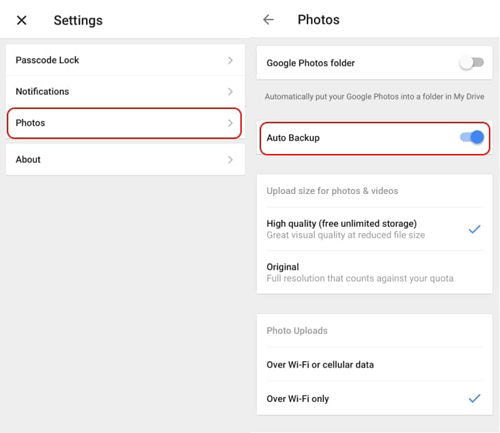
Ripristino dei dati Android dal tuo account Google:
> Accedi al tuo Google Drive dal Web, quindi vai su "Cestino" per ottenere i file eliminati.
> Tocca "Ripristina" per recuperare i file su Google Drive.
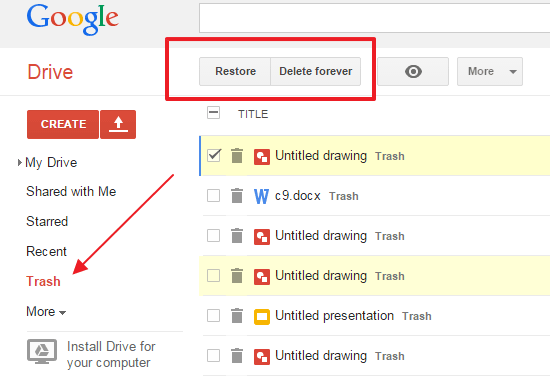
Ci sono due situazioni da utilizzare quando si recuperano i file cancellati dal Android telefono su Google Drive.
Prima situazione: Se sei in possesso di un altro smartphone Android , puoi prendere in considerazione l'aggiunta del tuo account Google a quel telefono e quindi recuperare i file di backup da Google Drive. Questi file di backup includono immagini, contatti, impostazioni, video, calendari, tra gli altri.
Seconda situazione: Se desideri recuperare i file cancellati solo sul dispositivo originale, devi uscire dal tuo account Google e quindi aggiungere nuovamente l'account Google. Quando aggiungi nuovamente l'account Google, ti verrà chiesto se desideri sincronizzare i dati di Google Drive con il telefono. Certo, direte di SÌ.
Coolmuster Lab. Fone per Android è il miglior software per Android quando si tratta di recuperare messaggi di testo senza root. Con l'invenzione di questo programma, la perdita di dati preziosi dai Android dispositivi è diventata un ricordo del passato. Sono necessari solo tre clic del mouse rapidi ma semplici per completare l'intera procedura di recupero dati per il tuo gadget Android.
Tuttavia, ti verrà richiesto di eseguire il root del tuo dispositivo per completare correttamente il processo, ma puoi sempre annullare il root Android telefono dopo aver recuperato i messaggi eliminati dal telefono. Inoltre, è importante eseguire il backup del telefono Android sul computer all'inizio prima di eseguire il root del telefono Android .
Ecco le caratteristiche principali dell'applicazione:
* Recupera i messaggi di testo persi ricevuti e inviati e quindi li esporta su PC come file HTML per una facile anteprima, lettura e stampa.
* Recupera i contatti cancellati e li salva come file HTML (con tutte le informazioni di contatto come numeri, nomi, titoli di lavoro, e-mail, indirizzi, tra gli altri)
* Recupera la cronologia delle chiamate cancellate e la salva come HTML (inclusi dettagli come nomi, durata, data, durata e altri).
* Recupera video, immagini, musica e altri file persi dalla memoria interna del telefono e dalle schede SD.
* Ha un'interfaccia utente amichevole.
* Supporta tutti i telefoni e tablet Android , come Samsung Galaxy S23 Ultra/S23/S22/S21/S20/S10/S9, Huawei, Xiaomi e altri.
Ecco come recuperare i messaggi di testo cancellati Android senza root:
> Scaricare, installare e avviare il programma sul computer e utilizzare un cavo USB funzionante per collegare il dispositivo Android al PC.
> Qui, è necessario abilitare la modalità di debug USB sul telefono. Se la modalità è già abilitata, vai al passaggio successivo. L'abilitazione della modalità di debug USB è diversa per quanto riguarda la versione del sistema operativo in uso. Tuttavia, il modo più comune è andare in modalità impostazioni, quindi connessioni USB e quindi abilitare la modalità di debug USB. Altrimenti, quando colleghi il telefono al PC, ti verrà chiesto se abilitare la modalità di debug. In questo caso, dite di SÌ.
Nota: per recuperare i Androiddi testo cancellati, assicurati che il tuo dispositivo sia rootato. Non sei riuscito a eseguire il root?

> Dopo una connessione riuscita, fare clic su "Avanti", quindi il programma rileverà automaticamente il telefono e quindi eseguirà la scansione di tutti i file contenuti, compresi quelli che sono stati eliminati. I dati verranno quindi visualizzati sull'interfaccia principale.
> Basta fare clic sulla scheda "Messaggi" e attivare l'opzione "Visualizza solo gli elementi eliminati" per cercare il testo eliminato desiderato dal dispositivo e fare clic sul pulsante "Recupera" per salvarli immediatamente sul computer.

Vedere? Con questo recupero SMS Android senza strumento di root, puoi facilmente recuperare il testo cancellato da Android.
Le persone leggono anche:
I messaggi di testo sono scomparsi sul mio Android, come risolvere?
Puoi recuperare i messaggi di testo cancellati sul telefono Google Pixel?
Si prega di notare che Mac e Windows versione sono entrambe disponibili. Scarica e installa il software giusto per il tuo PC.
Primo passo: avviare l'applicazione
> Avvia l'applicazione quando l'installazione è andata a buon fine e scegli la modalità "Android recupero della scheda SD" in alto. Qui arriverai all'interfaccia principale del programma.

Secondo passaggio: inserire una scheda SD nel computer.
Basta utilizzare un lettore di schede per inserire la scheda micro SD nel computer, quindi fare clic su "Avanti" per continuare. Quindi seleziona la tua scheda SD da scansionare, quindi fai nuovamente clic su "Avanti".
Terzo passaggio: scansiona video, musica o immagini cancellati sul telefono

Quarto passaggio: visualizzare in anteprima e recuperare i file di destinazione in modo selettivo
> Visualizzare l'anteprima dei dati scansionati e controllare l'audio, la musica, i video, i documenti e i file di immagine che si desidera recuperare. Successivamente, puoi toccare il pulsante "Recupera" per avviare il processo di ripristino. I dati verranno salvati sul tuo PC.

È sicuro evitare di salvare i dati recuperati sul telefono per motivi di sicurezza. Salvali sempre sul tuo computer o su qualsiasi altro supporto di archiviazione e trasferiscili in un secondo momento.
Esercitazione video
Articoli Correlati:
2 modi per recuperare i file Android senza rooting
Un modo semplice e sicuro per eseguire il root di Samsung Galaxy S9/S9 Plus
5 modi per esportare i calendari Samsung senza problemi [collaudato e sicuro]
Come recuperare i dati Android dopo il ripristino delle impostazioni di fabbrica?
Come recuperare i messaggi di testo dai telefoni Samsung rotti?
Come recuperare gli SMS cancellati da iPhone su Mac/Windows?





